Storyline 3 : bonnes pratiques pour des images et des vidéos de haute qualité
Dernière mise à jour de l’article le
Cet article s'applique à :
Pour bénéficier d'un contenu média de la plus haute qualité dans vos cours Storyline 3 :
- Utilisez des images et des vidéos qui n'ont pas besoin d'être redimensionnées
- Régler les paramètres de compression dans Storyline
- Verrouillez le lecteur Storyline à la taille optimale
Utilisez des images et des vidéos qui n'ont pas besoin d'être redimensionnées
Commencez par des images et des vidéos de haute qualité déjà correctement dimensionnées pour votre module. L'augmentation ou la réduction de la taille du contenu média dans votre module peut créer du flou, en particulier si vos images et vidéos contiennent du texte.
Bonne pratique : ne rétrécissez pas ou n'étirez pas média dans votre module.
Si les images et les vidéos sont plus grandes que vos diapositives, elles seront automatiquement redimensionnées pour s'adapter, ce qui peut entraîner une perte de qualité. Voici quelques conseils pour travailler avec des images et des vidéos de grande taille :
|
Des photos |
Vidéos |
|
|
Si vous créez de petites images et vidéos plus grandes que leur taille d'origine, elles peuvent devenir floues. Voici quelques conseils pour travailler avec de petites images et vidéos :
|
Des photos |
Vidéos |
|
|
Régler les paramètres de compression dans Storyline
Vous pouvez régler les paramètres de compression utilisés par Storyline pour les vidéos et les images JPG lorsque vous publiez votre module. Cliquez simplement sur la propriété Qualité dans l'assistant de publication, puis faites glisser les curseurs Qualité vidéo et Qualité JPEG. (Notez que des valeurs de qualité supérieures entraînent également des fichiers de plus grande taille, ce qui peut se traduire par des temps de téléchargement plus longs pour les apprenants dont les connexions Internet sont lentes.)
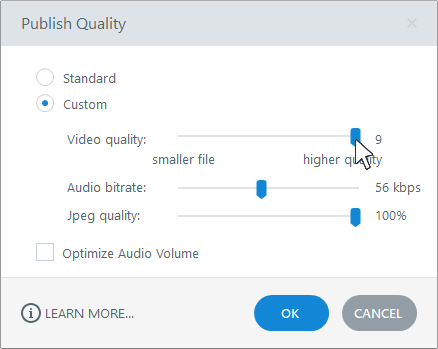
De plus, si vous utilisez des vidéos MP4 (créées avec des profils de base, principal ou élevé), vous pouvez désactiver complètement la compression pour obtenir une qualité optimale. Sélectionnez chaque espace réservé vidéo de votre module, accédez à l'onglet Options du ruban Storyline et définissez la compression sur Aucune.
Conseil : en novembre 2022, nous avons amélioré la façon dont Storyline 3 gère les images lors de l'importation et dans la sortie publiée, ce qui a permis d'obtenir des images plus nettes.
Verrouillez le lecteur Storyline à la taille optimale
Pour éviter que votre module publié et le contenu média qu'il contient ne s'agrandissent et ne deviennent flous, nous vous recommandons de verrouiller le lecteur Storyline à la taille optimale, c'est-à-dire la taille de votre diapositive plus une largeur et une hauteur supplémentaires pour s'adapter à l'image du lecteur.
- Accédez à l'onglet Accueil du ruban Storyline et cliquez sur Player.
- Lorsque la fenêtre des propriétés du lecteur s'ouvre, cliquez sur Autre sur le ruban.
- Réglez la taille du lecteur pour verrouiller le joueur à la taille optimale.
- Cliquez sur OK pour enregistrer vos modifications.
Pour en savoir plus sur les options de taille des lecteur, consultez ce guide de l'utilisateur.


